Excel文档粘贴数据如何跳过隐藏行
Excel是现在十分常用的办公软件之一,有些新用户不知道Excel文档粘贴数据如何跳过隐藏行,接下来小编就给大家介绍一下具体的操作步骤。
具体如下:
1. 首先第一步先打开电脑中的Excel文档,接着根据下图箭头所指,按照需求选中单元格。
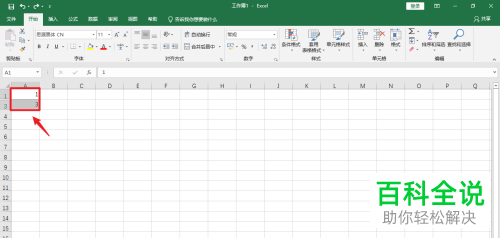
2. 第二步根据下图箭头所指,找到并点击【查找和替换】图标。

3. 第三步在展开的下拉列表中,根据下图箭头所指,点击【定位条件】选项。
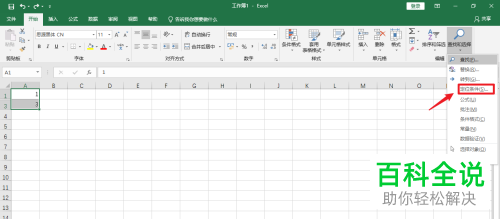
4. 第四步在【定位条件】窗口中,根据下图箭头所指,勾选【可见单元格】。
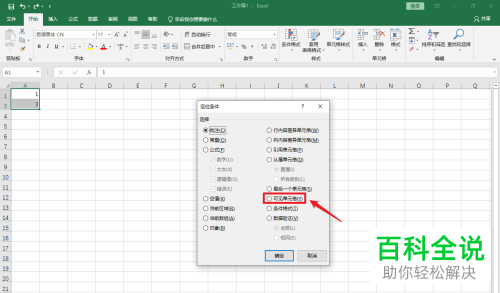
5. 第五步勾选完成后,根据下图箭头所指,点击【确定】选项。

6. 第六步先单击鼠标右键,接着在弹出的菜单栏中根据下图箭头所指,点击【复制】选项。
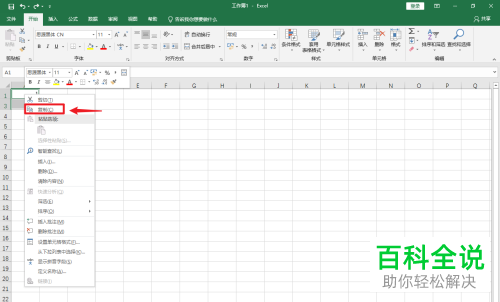
7. 第七步根据下图箭头所指,按照需求选择需要粘贴数据的单元格。
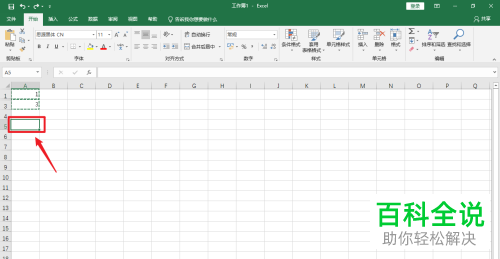
8. 第八步先单击鼠标右键,接着在弹出的菜单栏中根据下图箭头所指,点击【粘贴】选项。
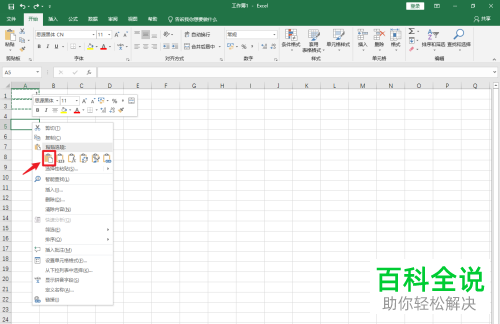
9. 最后根据下图箭头所指,成功跳过隐藏行。

以上就是Excel文档粘贴数据如何跳过隐藏行的方法。
赞 (0)

